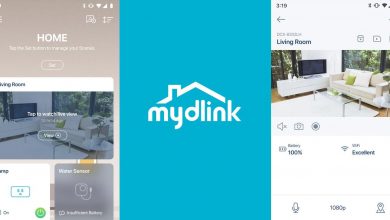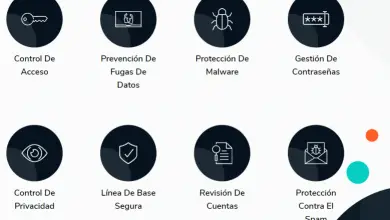Essayez la nouvelle fonctionnalité d’isolation de site de Firefox
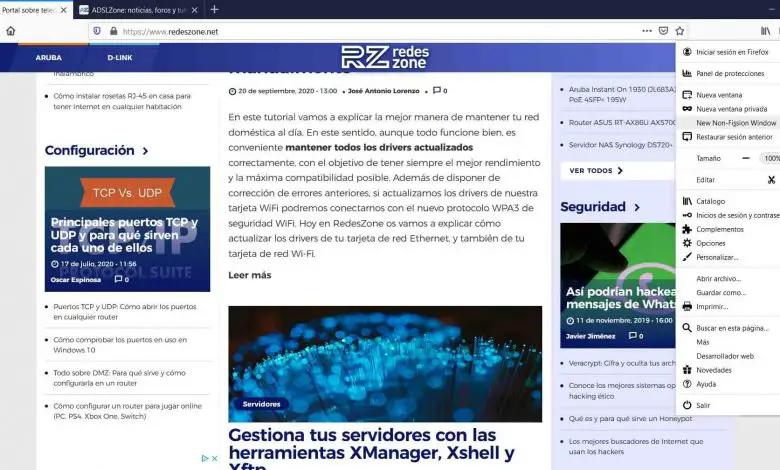
Mozilla Firefox est, comme nous le savons, l’un des navigateurs les plus populaires et les plus utilisés au monde. Il est présent dans plusieurs systèmes d’exploitation et appareils. Il possède un grand nombre d’extensions, de fonctionnalités et de fonctions que nous pouvons utiliser. Cependant, ils mettent constamment l’accent sur la recherche d’améliorations liées à la sécurité et à la confidentialité. Nous savons déjà qu’ils sont des facteurs très importants pour les utilisateurs. Dans cet article, nous expliquons comment utiliser la nouvelle fonctionnalité d’ isolation de site dans Firefox .
Comment activer la fonction d’isolation de site dans Firefox
Comme nous l’avons indiqué, le navigateur de Mozilla a toujours eu des fonctions et des fonctionnalités à l’avant-garde pour essayer de garantir la sécurité et la confidentialité. C’est précisément en surfant sur Internet que l’on peut subir le plus de problèmes de ce type.
Cette fois, il s’agit de la fonctionnalité Fission , qui offre la fonctionnalité d’isoler les sites tiers et les iframes dans le navigateur web. De cette façon, il améliore à la fois la confidentialité et la sécurité des utilisateurs.
Pour le moment, cette fonctionnalité n’est disponible que pour Firefox Nightly, qui, comme nous le savons, est la version du navigateur de Mozilla où les modifications arrivent en premier. Nous expliquerons comment l’activer dans cette version, bien qu’il soit bientôt également disponible pour l’édition stable et puisse être activé de toute façon.
La première chose que nous devons nous assurer est que nous avons la dernière version. Au moins, vous devez avoir Firefox Nightly 82.0a1. Une fois que nous nous sommes assurés que le navigateur est correctement mis à jour, nous devons effectuer les étapes suivantes :
Dans la barre d’adresse, nous devons exécuter about: config . Il nous demandera des autorisations et nous devons lui donner d’accepter les risques. Une étape préalable pour pouvoir entrer dans la configuration.
Plus tard, nous devons rechercher fission.autostart . Par défaut, nous verrons qu’il s’agit de False, nous le changeons donc simplement en True. Fondamentalement, ce qu’il fait, c’est activer la fonction.
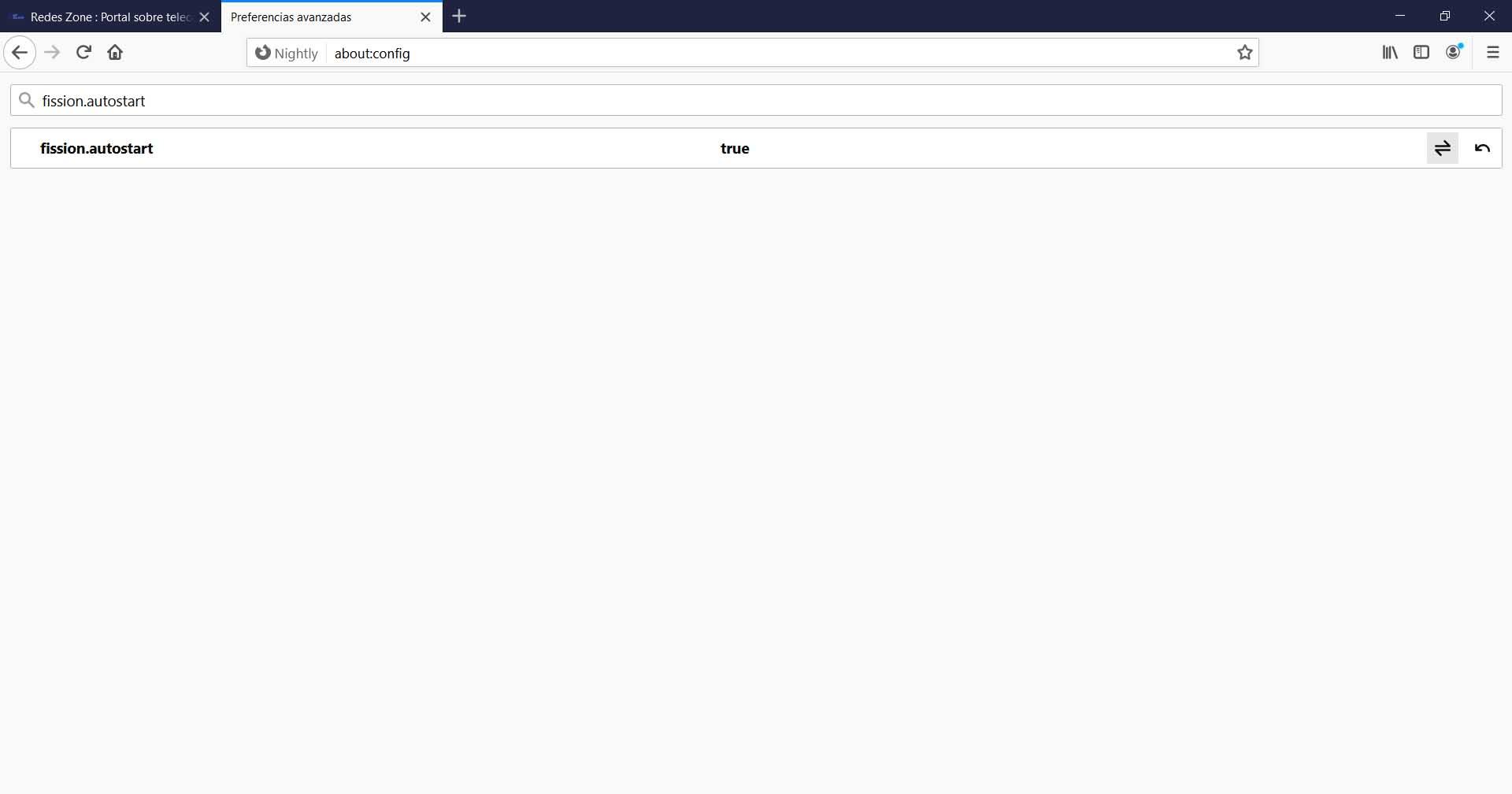
Une fois cela fait, nous devons revenir à la barre de recherche et dans ce cas rechercher gfx.webrender.all . Comme dans le cas précédent, il viendra par défaut en False et nous le changeons simplement en True.
Une fois que nous avons effectué ces deux étapes précédentes, nous redémarrons simplement le navigateur pour que les modifications prennent effet. À partir de là, il devrait déjà être disponible pour utiliser cette fonctionnalité.
Comment voir si Fission est activé dans Firefox
On peut voir de manière simple et rapide si cette fonction appelée Fission est correctement activée dans Mozilla Firefox. Pour ce faire, il vous suffit d’ouvrir n’importe quelle page Web dans le navigateur et de déplacer le curseur de la souris sur l’onglet.
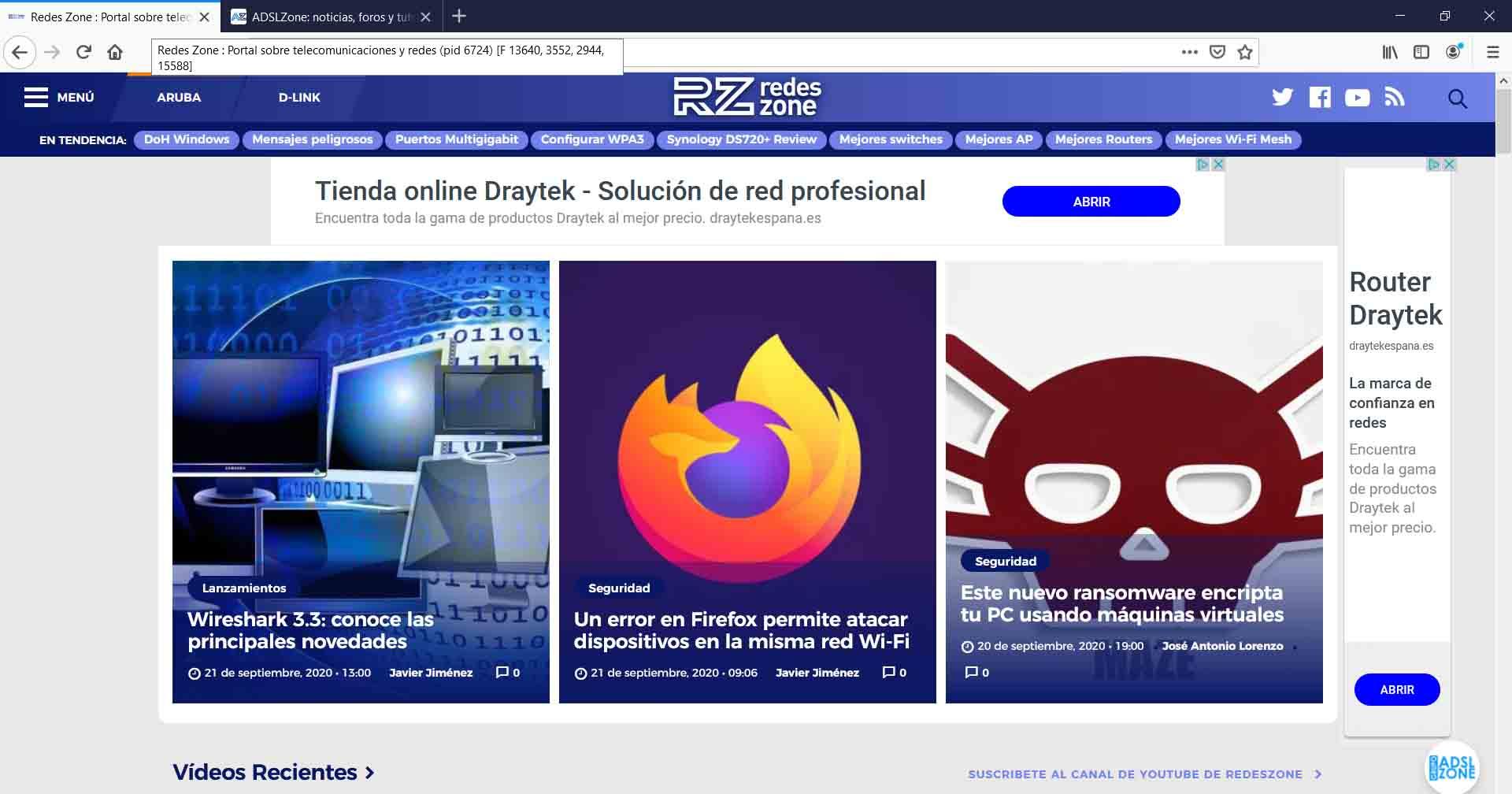
Nous verrons que, tel qu’il apparaît dans l’image ci-dessus que nous montrons, apparaît à côté du nom du site F. Cela signifie que Fission fonctionne correctement.
Gardez à l’esprit que Mozilla Firefox fonctionnera de la même manière qu’avant d’activer cette fonction. Nous ne remarquerons aucun changement lors du démarrage des pages Web. Bien sûr, cet outil consommera un peu plus de ressources sur le système. Cependant, cela ne devrait pas être quelque chose qui soit perceptible par l’utilisateur.
On peut aussi naviguer normalement, sans utiliser cette fonctionnalité. Pour ce faire, nous devons aller dans le menu et nous verrons l’option Nouvelle fenêtre de non-fission . Il suffit de cliquer et une nouvelle fenêtre de navigateur Firefox s’ouvrira mais cette fois sans utiliser la fonctionnalité Fission.

En bref, en suivant ces étapes que nous avons mentionnées, nous pouvons activer la fonction d’ isolement des sites Web tiers et des iframes dans Mozilla Firefox. Comme nous l’avons vu, il vous suffit de suivre une série d’étapes simples. De cette façon, nous veillerons à ce que la confidentialité et la sécurité lors de la navigation soient présentes et nous n’aurons aucun type de problème. Nous savons déjà que ce sont deux facteurs qui doivent toujours être au premier plan dans tous les types de systèmes d’exploitation et d’appareils que nous utilisons.